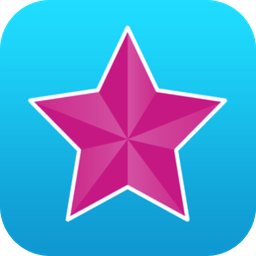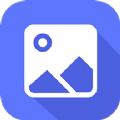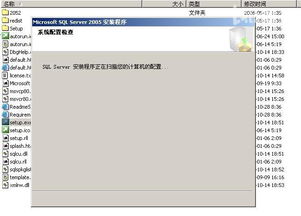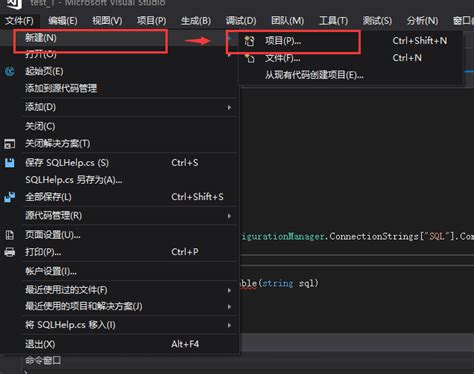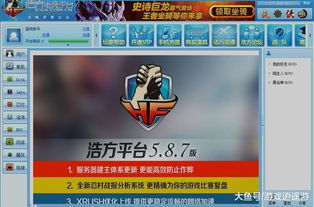VS2005快速入门指南
Visual Studio 2005(VS2005)入门方法
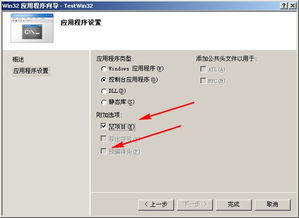
Visual Studio 2005(VS2005)是微软推出的一款集成开发环境(IDE),支持多种编程语言,为开发者提供了丰富的开发工具。无论是初学者还是经验丰富的开发者,VS2005都能帮助他们高效地进行应用程序开发。本文将从安装与配置、界面熟悉、项目管理与构建、基本语法学习等多个维度,详细介绍VS2005的入门方法。
一、安装与配置Visual Studio 2005
1. 系统要求
在安装VS2005之前,确保你的计算机满足以下系统要求:
操作系统:Windows XP SP2、Windows Server 2003或更高版本。
处理器:至少1GHz的处理器。
内存:至少需要512MB RAM,推荐使用1GB。
硬盘空间:根据安装选项不同,至少需要2.8GB的空闲硬盘空间。
2. 安装步骤
1. 插入Visual Studio 2005的安装光盘或运行下载的安装文件。
2. 启动安装程序,同意许可协议,并选择要安装的产品。
3. 选择安装路径或保留默认路径。
4. 根据需要选择组件进行自定义安装。
5. 开始安装过程,耐心等待安装向导完成。
6. 完成安装后重启计算机。
3. 配置开发环境
安装完成后,配置开发环境是非常重要的一步,它将影响到你的开发效率。启动VS2005,出现启动页面后,选择“Tools”菜单下的“Options”选项。在“Options”对话框中,你可以配置各种环境设置,比如文本编辑器的字体大小、颜色方案等。
转到“Projects and Solutions”设置,这里可以配置项目和解决方案的保存路径,以及其他编译和构建选项。
在“Source Control”部分,可以配置版本控制插件,如Visual SourceSafe或Team Foundation Server。
配置完毕后,记得点击“OK”或“Apply”保存设置。
二、Visual Studio 2005界面熟悉
VS2005的主界面由以下几个部分组成:
菜单栏:包含了所有可以执行的命令,如“File”、“Edit”、“View”等。
工具栏:快速访问常用命令,可自定义添加或删除按钮。
解决方案资源管理器:显示当前解决方案中的所有项目和文件。
代码编辑窗口:编写和查看代码的地方。
工具箱:存放控件的容器,如Windows窗体控件、Web控件等。
属性窗口:显示当前选中项的属性,并可以在此进行编辑。
输出窗口:显示编译信息、调试信息和错误信息等。
菜单栏包含了大部分VS的操作命令,可以进行文件管理、编辑代码、调试程序、管理项目等操作。例如,要新建一个项目,可以点击“File”菜单,然后选择“New”,再点击“Project…”。工具栏则提供了对这些命令的快捷方式。它包含了一些常用的按钮,如新建文件、保存文件、编译程序等。可以通过点击“Tools”菜单下的“Customize”选项来自定义工具栏上的按钮。
解决方案资源管理器是管理项目文件和解决方案的重要工具。使用它你可以轻松地添加、删除和浏览项目中的文件。当你创建一个新项目时,解决方案资源管理器会显示一个包含所有项目文件的树状结构。右键点击项目节点,可以选择添加新的文件或文件夹。选中任何项目项,在属性窗口中可以看到并修改它的属性。
三、项目管理与构建
1. 创建新项目
创建新项目的步骤如下:
1. 启动Visual Studio 2005。
2. 选择“File”菜单,然后点击“New”,接着选择“Project…”。
3. 在打开的“New Project”对话框中,选择合适的项目类型,例如“Windows Application”或“Class Library”等。
4. 输入项目名称和位置,点击“OK”按钮创建项目。
管理项目文件和依赖是确保项目顺利编译和运行的关键步骤。在解决方案资源管理器中,你可以通过右键点击项目节点来添加或移除文件。要管理依赖关系,可以通过右键点击项目名,选择“Properties”,在打开的项目属性窗口中选择“References”,然后添加或删除程序集引用。
2. 构建项目
点击“Build”菜单,然后选择“Build Solution”或按快捷键Ctrl + Shift + B。查看输出窗口,确认项目是否编译成功。
四、C#基本语法学习
C是一种由微软开发的现代、类型安全的面向对象编程语言,是.NET框架的核心语言,用于开发Web应用程序、Windows应用程序、分布式组件、客户端-服务器应用程序等。C的设计理念是从C和C中汲取灵感,同时引入了Visual Basic的开发效率,因此它兼顾了功能强大和易用性。
1. 数据类型与变量
C提供了一组丰富的数据类型来支持不同的编程需求。基本数据类型可以分为两大类:值类型和引用类型。
值类型:直接存储在栈上,包括简单类型(如int, char, bool)、枚举类型(enum)、结构体(struct)。
引用类型:存储在堆上,包括类(class)、接口(interface)。
2. 面向对象编程(OOP)
面向对象编程是一种编程范式,它使用“对象”来设计应用和程序。在C中,一切都是对象,这意味着你可以通过属性、方法、字段和事件来构建代码。OOP的四个核心概念包括封装、继承、多态性和抽象。
封装:将数据(或状态)和操作数据的代码捆绑在一起,形成一个独立的单元。
继承:允许新创建的类(派生类)继承一个已存在的类(基类)的属性和方法。
多态性:使得不同类的对象可以以相同的方式被处理的能力。
抽象:简化复杂现实世界问题的过程,只关注与当前目标相关的属性和方法。
3. 编写简单的C#程序
以下是一个简单的C程序示例,它输出字符串“Hello World!”到控制台:
```csharp
using System;
namespace HelloWorld
class Program
static void Main(string[] args)
Console.WriteLine("Hello World!");
```
五、C/CLI编程入门
C/CLI通过对ISO C标准的纯粹扩展和新语法,为在.NET框架上进行托管代码和非托管代码混合编程提供了支持。
1. 创建C/CLI项目
在VS2005中,你可以创建一个C/CLI项目来编写混合代码。以下是一个简单的示例,展示了如何在C/CLI中进行托管代码和非托管代码的混合编程:
```cpp
// managed.cpp : 定义控制台应用程序的入口点。
include "stdafx.h"
using // 为了使用Console::WriteLine方法
include // 为了使用printf
using namespace System;
// 声明非托管代码
pragma unmanaged
void print(char *msg) {
printf("%s\n", msg);
// 切换回托管代码
pragma managed
int _tmain(int argc, _TCHAR* argv[]) {
// 调用托管的方法输出到控制台
Console::WriteLine(L"Hello world from managed method");
// 使用标准输出
print("hello world from unmanaged method");
getchar();
return 0;
```
注意:在项目属性中,需要将“配置属性—〉常规—〉公共语言运行库支持”设置为“公共语言运行库支持(/clr)”。
六、总结
Visual Studio 2005是一款功能强大的集成开发环境,支持多种编程语言,并为开发者提供了丰富的开发工具。通过本文的介绍,相信你已经对VS2005的安装与配置、界面熟悉、项目管理与构建、C基本语法学习以及C/CLI编程入门有了初步的了解。接下来,你可以通过实践进一步巩固所学知识,不断提升自己的开发技能。
- 上一篇: 打造绝妙口感的麻辣豆腐制作秘籍
- 下一篇: 如何用U盘启动电脑?
-
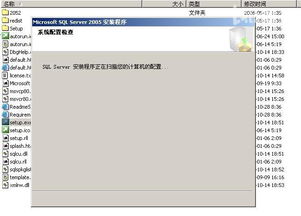 轻松掌握:安装SQL Server 2005的详细步骤指南资讯攻略11-22
轻松掌握:安装SQL Server 2005的详细步骤指南资讯攻略11-22 -
 2005款菲亚特派力奥收音机简易操作指南资讯攻略01-23
2005款菲亚特派力奥收音机简易操作指南资讯攻略01-23 -
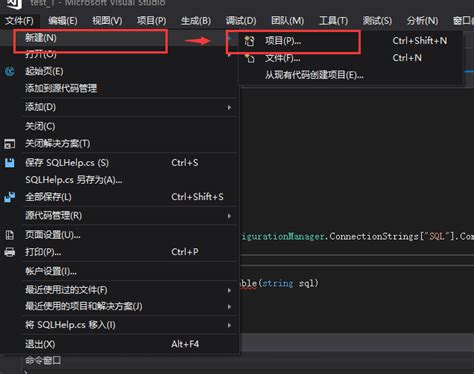 VS2012中C#.NET编程入门,你知道如何新建一个项目吗?资讯攻略10-30
VS2012中C#.NET编程入门,你知道如何新建一个项目吗?资讯攻略10-30 -
 《愤怒的小鸟VS僵尸3》全面攻略指南资讯攻略11-24
《愤怒的小鸟VS僵尸3》全面攻略指南资讯攻略11-24 -
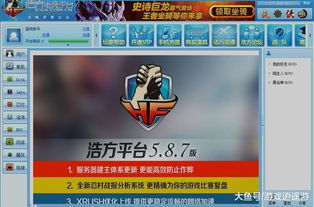 VS对战平台官方网站是什么资讯攻略12-07
VS对战平台官方网站是什么资讯攻略12-07 -
 吴悠VS kiwi:单挑对决精彩评价,谁更胜一筹?资讯攻略11-28
吴悠VS kiwi:单挑对决精彩评价,谁更胜一筹?资讯攻略11-28